acer进入安全模式w10
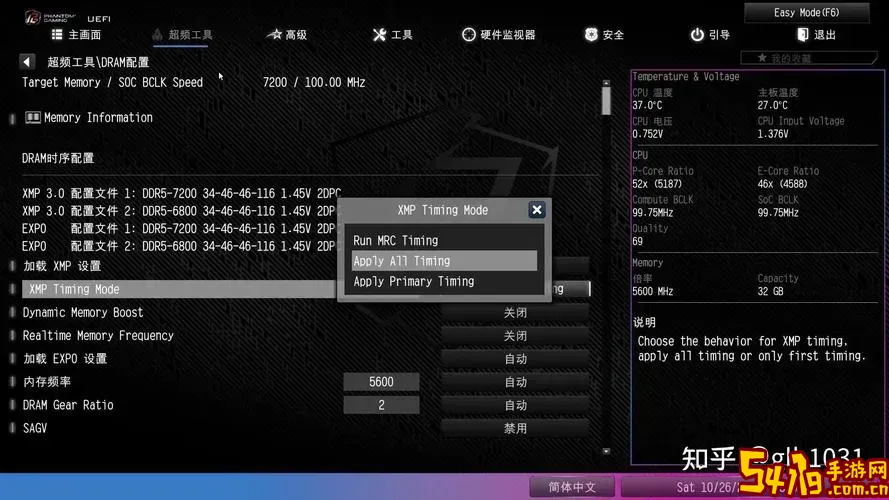
在使用Acer品牌笔记本电脑或台式机运行Windows 10操作系统时,有时我们可能会遇到系统故障、蓝屏、无法正常启动等问题。进入安全模式是解决Windows系统问题的有效途径之一。本文将详细介绍如何在Acer设备上进入Windows 10的安全模式,帮助用户排查并解决常见的系统问题。
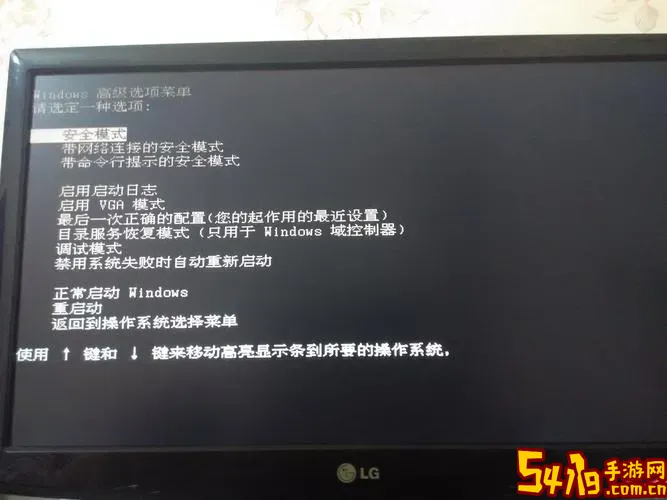
一、什么是Windows 10安全模式?
安全模式(Safe Mode)是Windows操作系统的一种特殊启动模式,它以最简化的驱动和服务启动系统,仅加载最必要的系统文件和驱动程序,以帮助用户排查和解决系统故障。当系统因为驱动冲突、软件冲突甚至病毒感染导致无法正常运行时,安全模式可以为问题解决提供一个稳定的环境。
二、为什么需要进入安全模式?
在日常使用Acer电脑的过程中,可能会遇到以下情况:
系统频繁崩溃或蓝屏死机(BSOD);
无法正常登录Windows桌面;
疑似恶意软件或病毒感染,导致系统异常;
安装驱动或软件导致启动失败;
系统更新后启动异常;
此时,进入安全模式对系统进行查杀病毒、卸载冲突软件、更新或回滚驱动程序等操作,可以有效解决以上问题。
三、Acer笔记本如何进入Windows 10安全模式?
以下为几种常用的进入安全模式的方法,用户可根据实际情况选择:
方法一:使用“设置”中的高级启动选项
点击“开始”菜单,选择“设置”(齿轮图标)。
进入“更新和安全”>“恢复”。
在“高级启动”下点击“立即重启”按钮。
重启后出现选项菜单,选择“疑难解答”。
进入“高级选项”>“启动设置”>“重启”。
重启后,系统会列出多种启动选项,按键盘上的数字4进入“启用安全模式”;按5进入“启用带网络连接的安全模式”;按6进入“启用带命令提示符的安全模式”。
方法二:开机自动进入安全模式
当系统连续出现启动失败,Windows 10会自动进入“自动修复”界面。此时,系统会提示选择“高级选项”,用户可依照上述步骤进入安全模式。
方法三:通过msconfig工具设置
按Win + R打开运行框,输入msconfig,回车。
打开“系统配置”窗口,切换到“引导”选项卡。
勾选“安全引导”,下面选择“最小”(对应安全模式)。
点击确定,重启电脑即可进入安全模式。
排查完毕后,记得再次打开msconfig取消“安全引导”以恢复正常启动。
四、在安全模式下常见操作建议
进入安全模式后,用户可以进行以下操作:
卸载最近安装的不兼容或出错的软件;
使用杀毒软件进行深度扫描,查杀病毒;
回滚或更新最近安装的驱动程序;
运行系统文件检查工具(命令提示符输入sfc /scannow);
清理系统垃圾文件和无用启动项;
恢复系统备份或重置系统。
五、注意事项
1. 在操作之前,建议备份重要数据,以防意外情况导致数据丢失。
2. 如果怀疑硬件故障(如硬盘、内存损坏),安全模式下的软件修复可能无效,需要联系专业维修或更换零件。
3. 使用安全模式修复完成后,务必重启电脑恢复正常模式,确保系统正常运行。
六、结语
通过以上介绍,相信用户可以掌握在Acer笔记本电脑或台式机上进入Windows 10安全模式的方法。在遇到系统问题或启动异常时,安全模式为我们提供了一条有效的解决路径,帮助恢复系统的正常使用。希望本文能对Acer用户在日常维护中有所帮助。